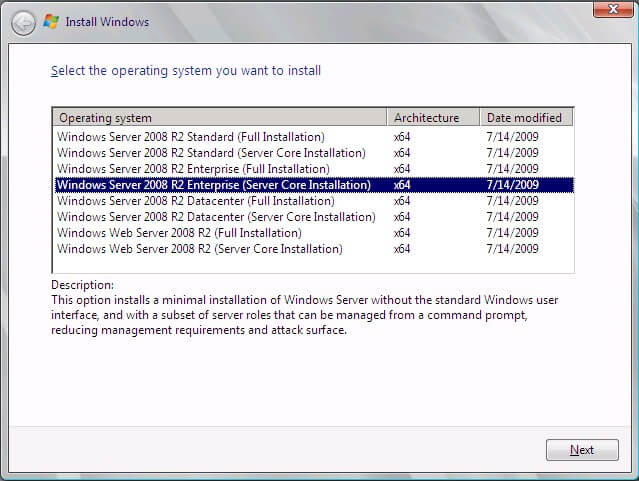Windows core server 2018: Втискиваем Windows Server на маломощную VPS с помощью Windows Server Core / Хабр
Содержание
Установка Exchange Server 2019 на Windows Server Core
Версия Exchange Server 2019 вышла еще в 2018-м году. Обновление принесло расширение функционала для пользователей, улучшило безопасность продукта и повысило производительность. Весь перечень новых возможностей и изменений можно найти в официальной документации.
На мой взгляд, одна из самых занимательных особенностей нового Exchange 2019 – поддержка установки в Windows Server Core. Microsoft, вслед за SQL сервер, взяла курс на добавление поддержки Core редакции во все свои флагманские продукты. Exchange не стал тому исключением. Такие шаги полностью вписываются в концепцию изменения подхода к администрированию продута, ведь начиная с 2010 версии, основным инструментом работы стал PowerShell.
В рамках статьи, будет показан процесс инсталляции Exchange 2019 на Windows Server Core. Такой тип установки для меня будет новым опытом, но, как подсказывает интуиция, процесс не должен быть сложным.
Подготовка к установке Exchange Server 2019
Рассмотрим системные требования для установки Microsoft Exchange Server 2019:
- Процессорная архитектура х64
- Windows Server 2012 R2+ (Редакция Windows Server Core рекомендованная но не обязательна)
- .
 Net Framework 4.7.2
Net Framework 4.7.2 - Функциональный уровень леса Active Directory 2012 R2+
- 128-256 GB RAM для Mailbox Server, минимум 64 GB для Edge Transport
Сразу привлекает внимание требования к оперативной памяти. Это не опечатка а действительно официально рекомендованные требования:
| Memory | Varies depending on Exchange roles that are installed: • Mailbox: 128 GB minimum recommended • Edge Transport: 64 GB minimum recommended. Note that Exchange 2019 has large memory support (up to 256 GB). |
С их полным перечнем можно ознакомится по следующей ссылке. Сразу внесу ясность, они носят рекомендационный характер и не являются жесткими требованиями.
Мой демо стенд состоит из 4-х виртуальных машин:
Контроллеры домена – kv-dc01.corp.ait.in.ua и kv-dc02.corp.ait.in.ua
- 1 CPU
- 1 GB RAM
- 30 GB SSD
- Windows Server 2019 Standard Core
Exchange Server 2019 – kv-ex01. corp.ait.in.ua
corp.ait.in.ua
- 2 CPU
- 8 GB RAM
- 80 GB SSD
- Windows Server 2019 Standard Core
Административный терминальный сервер – kv-adm.corp.ait.in.ua
- 2 CPU
- 4 GB RAM
- 40 GB SSD
- Windows Server 2019 Standard
Предварительно был создан новый лес Active Directory с доменом corp.ait.in.ua. Его поддерживают 2 контроллера домена kv-dc01 и kv-dc02. В этом домене так же присутствуют 2 виртуальные машины – kv-ex01 и kv-adm. На первый сервер планируется установка Exchange 2019. Второй же, служит терминальным сервером для административных задач.
Подготовка домена Active Directory
Развертывание Exchange всегда начинается с подготовки доменных служб Active Directory. Все дело в том, что Exchange Server очень зависим от Active Directory. Именно в службах каталога хранится конфигурация как продукта, так и настройки пользовательских записей. Благодаря механизму репликации Active Directory, вся Exchange инфраструктура обладает единой конфигурацией.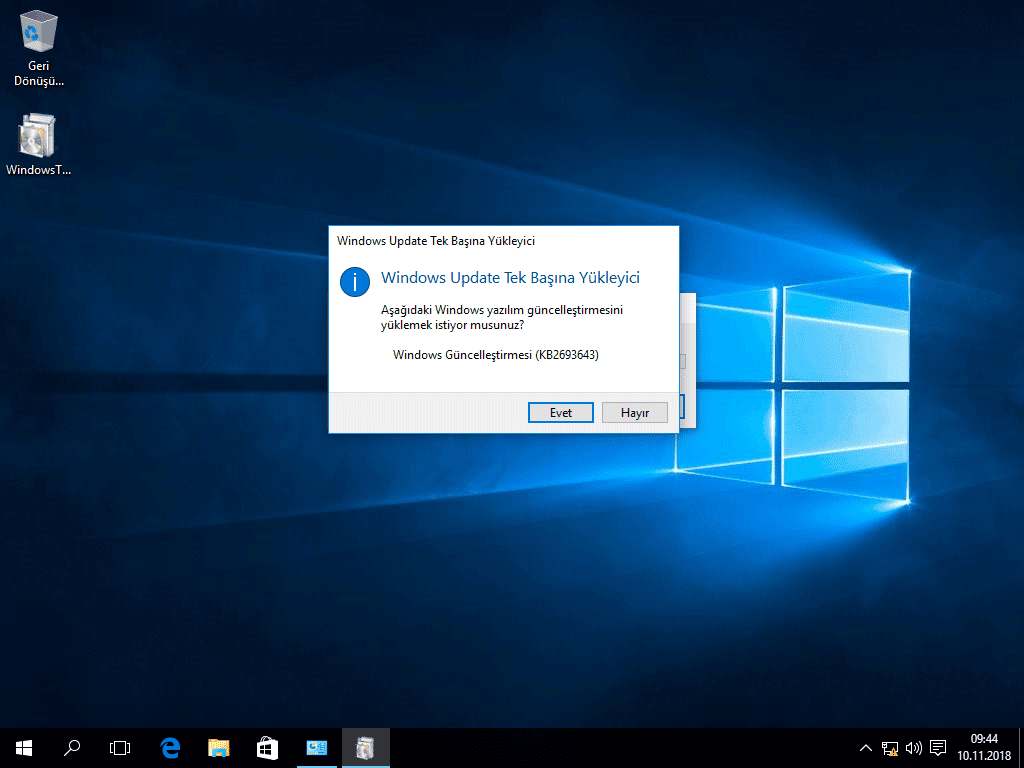 Это дает возможность серверам сразу взаимодействовать между собой из коробки.
Это дает возможность серверам сразу взаимодействовать между собой из коробки.
Доменная учетная запись, которая будет участвовать в процессе подготовки, должна быть членом групп Enterprise Admins и Schema Admins. Сам процесс можно разбить на 3 задачи:
- Расширение схемы Active Directory;
- Подготовка контейнера Exchange в конфигурации Active Directory;
- Создание необходимых административных групп Exchange и выполнение необходимого делегирование в одном или всех доменах леса.
Во время расширения схемы, происходит обновление существующих и добавление новых объектов схемы Active Directory. Это важно, так как Exchange требует ряд свойственных именно ему объектов Active Directory, например объектов динамических групп рассылок.Так же, такие объекты как пользователи получат ряд дополнительных атрибутов. Например, их можно получить следующими коммандлетами:
PowerShell
Get-AdUser Username -Properties * | Select *MSExch*
Get-AdUser Username -Properties * | Select *MSExch* |
Get-AdUser
Сами инструменты для расширения схемы находятся на инсталляционном диске Exchange Server. Для их использования необходимо предварительно установить утилиты Active Directory. Выполняем следующий коммандлет:
Для их использования необходимо предварительно установить утилиты Active Directory. Выполняем следующий коммандлет:
PowerShell
Install-WindowsFeature Server-Media-Foundation, RSAT-AD-Tools -IncludeAllSubFeature
Install-WindowsFeature Server-Media-Foundation, RSAT-AD-Tools -IncludeAllSubFeature |
Сразу маленькое примечание. Попутно я устанавливаю компонент Server-Media-Foundation. Он будет необходим для успешной установки Microsoft Unified Communications Managed API 4.0 чуть позже.
Установка инструментов служб каталогов Active Directory и Media Foundation
После успешной установки, приступаем непосредственно к расширению схемы. Для этого запускаем:
D:\Setup.exe /IAcceptExchangeServerLicenseTerms /PrepareSchema
D:\Setup.exe /IAcceptExchangeServerLicenseTerms /PrepareSchema |
Ниже, пример успешно завершенного процесса:
Расширение схемы Exchange Server
На этом процесс расширения схемы завершен.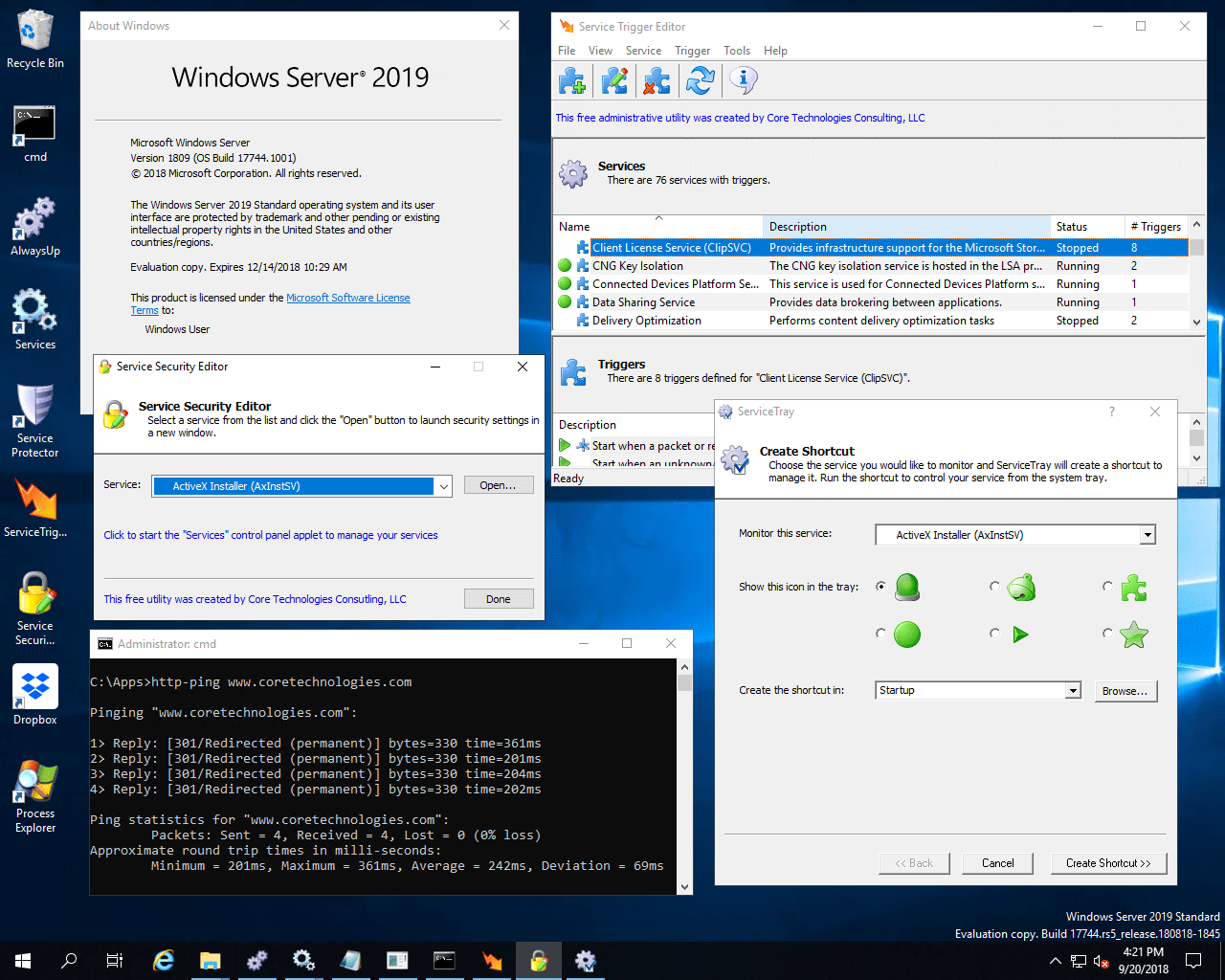 В случае если используется лес Active Directory с множеством доменов, обязательное требование – дождаться пока пройдет полностью репликация Active Directory. Это позволит избежать ошибок в будущем.
В случае если используется лес Active Directory с множеством доменов, обязательное требование – дождаться пока пройдет полностью репликация Active Directory. Это позволит избежать ошибок в будущем.
Следующая задача будет в подготовке конфигурационного контейнера под будущую Exchange инфраструктуру. Для этого выполняем следующее:
D:\Setup.exe /IAcceptExchangeServerLicenseTerms /PrepareAD /OrganizationName:»CORP AIT»
D:\Setup.exe /IAcceptExchangeServerLicenseTerms /PrepareAD /OrganizationName:»CORP AIT» |
где, “CORP AIT” название контейнера.
Подготовка конфигурации для Exchange Server
Финальная задача – это подготовка домена или доменов Active Directory. Для корректной работы Exchange необходим ряд групп безопасности и полномочий в домене. Для этого выполняем подготовку:
D:\Setup.exe /IAcceptExchangeServerLicenseTerms /PrepareAllDomains
D:\Setup.exe /IAcceptExchangeServerLicenseTerms /PrepareAllDomains |
Замечу, что используется параметр /PrepareAllDomains.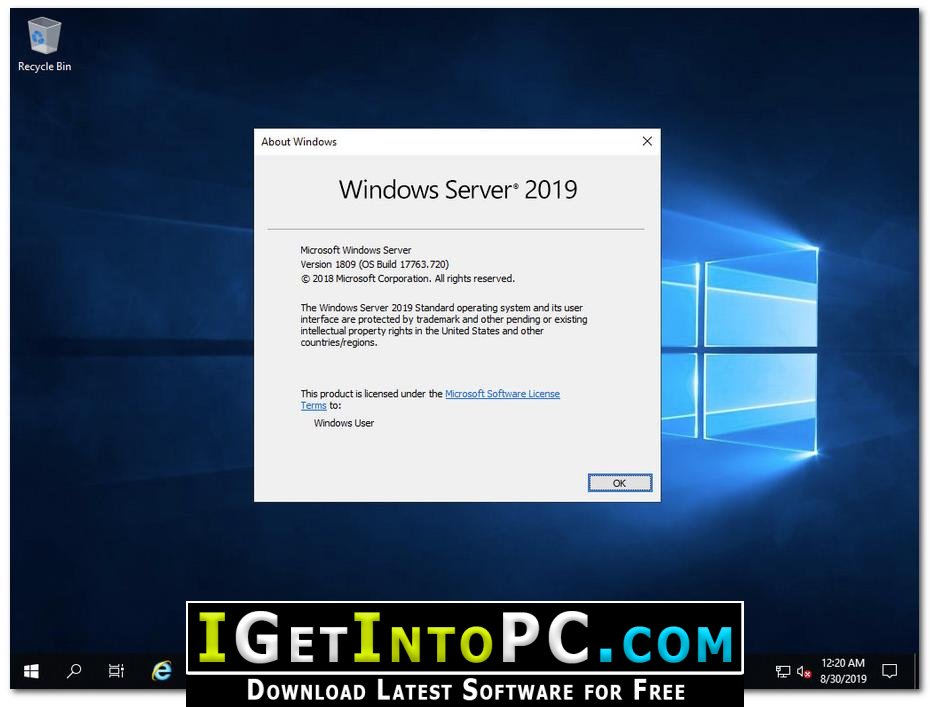 Он означает, что будут подготовлены все домены в лесу Active Directory. В случае подготовки конкретного домена, стоит использовать /PrepareDomain:DomainFQDN, например /PrepareDomain:corp.ait.in.ua.
Он означает, что будут подготовлены все домены в лесу Active Directory. В случае подготовки конкретного домена, стоит использовать /PrepareDomain:DomainFQDN, например /PrepareDomain:corp.ait.in.ua.
Подготовка домена Active Directory для Exchange Server
Установка Exchange Server 2019
Перед запуском инсталляции продукта требуется дополнительно установить ряд продуктов – Visual C++ Redistributable Packages for Visual Studio 2013 и Microsoft Unified Communications Managed API 4.0.
Стоит заметить, что в случае если установка производится на Windows Server 2016 необходимо до установить Net 4.7.1 offline installer.
Установка Visual C++ Redistributable Packages for Visual Studio 2013
Сам же Microsoft Unified Communications Managed API не требует скачивания, как в предыдущих релизах, а доступен на диске по следующему пути:
D:\UCMARedist\Setup.exe
D:\UCMARedist\Setup.exe |
Установка Microsoft Unified Communications Managed API 4. 0
0
После выполнения всех условий, запускаем процесс установки продукта:
Setup.exe /m:install /roles:m /IAcceptExchangeServerLicenseTerms /InstallWindowsComponents
Setup.exe /m:install /roles:m /IAcceptExchangeServerLicenseTerms /InstallWindowsComponents |
Начало установки Exchange Server
Kопирование файлов Exchange ServerЗавершение установки Exchange Server
Замечу, что использовался ключ /InstallWindowsComponents. В отличии от установки 2013 или 2016 версий, перезагрузка во время автоматической установки компонентов серверной ОС не потребовалась.
Выводы
В этой статье был рассмотрен процесс установки Exchange Server 2019 в редакцию Windows Server Core. Это действительно отличная возможность, так как помимо экономии на ресурсах Windows Server Core повышает общий уровень безопасности почтового решения.
Последующие статьи будут посвящены дальнейшей базовой настройке Exchange Server и его публикации во внешний мир:
Базовая настройка Exchange Server 2019.
Часть 1
Базовая настройка Exchange Server 2019. Часть 2
Конфигурирование пространства имен в Exchange Server
Публикация Exchange Server с помощью ADFS / Web Application Proxy
Если у вас возникли какие-либо вопросы, пожалуйста, пишите в комментарии.
0 0 голоса
Рейтинг статьи
Windows Server 2008 Server Core. Справочник администратора
Егор Васильев
Windows
Server Core, Windows Server 2008, Windows Server 2008 R2, Windows Server Configuring 0 Комментариев
http://www.ozon.ru/
Windows Server уже давно всем известный продукт. Его название на слуху, практически каждый системный администратор так или иначе имел дело с какой-либо версией из линейки этой операционной системы.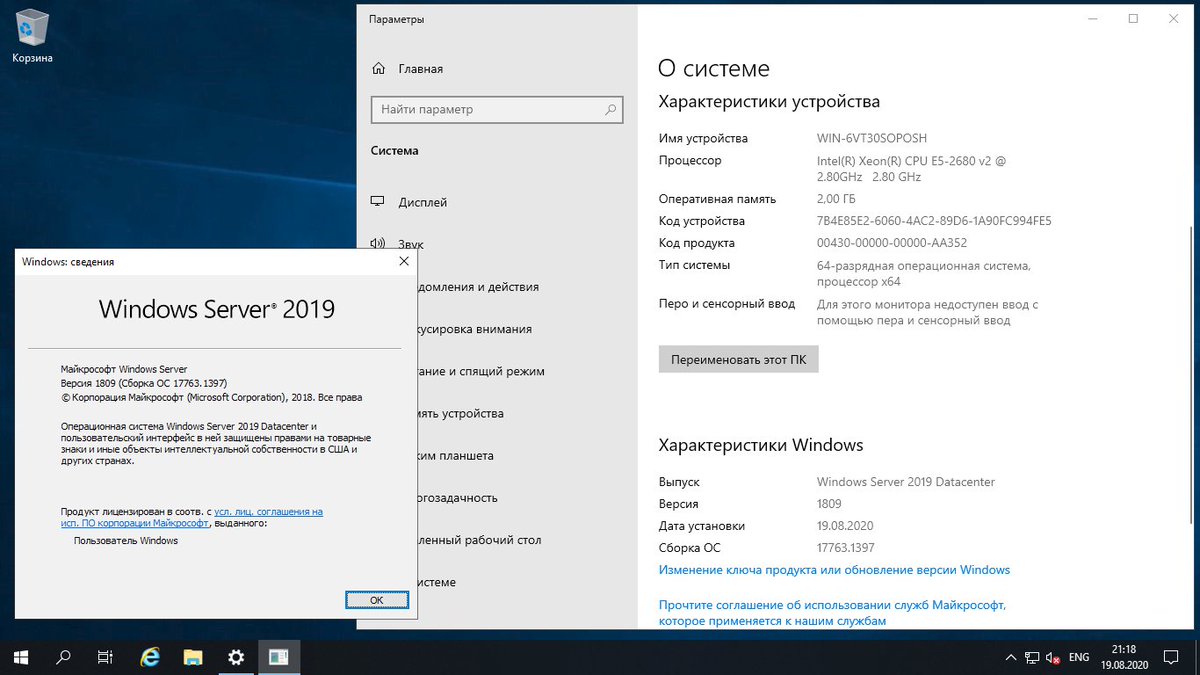 Однако начиная с версии Windows Server 2008 появилось одно значительное нововведение — вариант установки системы под названием Server Core. Именно о нем и написано в книге «Windows Server 2008 Server Core. Справочник администратора».
Однако начиная с версии Windows Server 2008 появилось одно значительное нововведение — вариант установки системы под названием Server Core. Именно о нем и написано в книге «Windows Server 2008 Server Core. Справочник администратора».
Помимо детального обзора нового типа установки серверной операционной системы в книге вы сможете найти массу полезного: пошаговые инструкции по настройке тех или иных компонентов, советы и рекомендации по использованию и внедрению и т.д.
Данный режим установки незаслуженно забыт и мало кто им пользуется. Конечно, ведь намного проще пользоваться полной версией системы для настройки ролей которой достаточно сделать пару кликов мышкой — элементарно, даже домохозяйка справится. Однако режим установки Server Core имеет массу преимуществ: это и пониженные требования к аппаратным ресурсам, большая стабильность работы и самое главное — значительно меньшая поверхность атаки по сравнению с полной версией системы. Но это лично мое мнение, а сами Microsoft так описывают преимущества от использования этого варианта установки:
— сокращение необходимого объема работ по обслуживанию программного обеспечения;
— упрощение управления;
— снижение уязвимости сервера.
В книге так или иначе затрагиваются различные моменты администрирования варианта установки системы Server Core и в полной мере предоставляет все необходимые знания. Почему эту книгу стоит изучить? Ответ прост — помимо навыков администрирования она открывает путь к освоению ещё одного варианта серверной операционной системы — Windows Hyper-v Server. Это точно такая же как Server Core система, но имеющая всего одну роль — Hyper-V. Да, все правильно, — это бесплатный гипервизор, а в виду все увеличивающейся популярности виртуализации знать вы его просто обязаны.
Конечно, сейчас на дворе 2015-й и книга о серверной версии 2008 года немного не актуальна, но концепция администрирования Windows Server 2012 R2 Server Core во многом похожа, а от 2008 R2 не отличается и вовсе, учитывая что это все ещё самая актуальная система. Для «любителей» английского есть ещё одна хорошая новость — эта книга на русском, в отличие от книг самых свежих ОС.
Тут можно почитать о Server Core различных версий:
Вариант установки Server Core
Server Core for Windows Server 2012 R2 and Windows Server 2012
Server Core in Windows Server 2012
comments powered by HyperComments
Варианты установки Server Core и Server with Desktop Experience
Редактировать
Твиттер
Фейсбук
Электронная почта
- Статья
При установке Windows Server с помощью мастера установки можно выбрать вариант установки Server Core или Server with Desktop Experience. При использовании Server Core стандартный графический пользовательский интерфейс (Desktop Experience) не устанавливается; вы управляете сервером из командной строки с помощью PowerShell, средства настройки сервера (SConfig) или удаленными методами. Server with Desktop Experience устанавливает стандартный графический пользовательский интерфейс и все инструменты, включая функции взаимодействия с клиентом.
Мы рекомендуем вам выбрать вариант установки Server Core, если вам не нужны дополнительные элементы пользовательского интерфейса и средства графического управления, которые включены в вариант установки Server with Desktop Experience.
Мастер установки перечисляет параметры установки ниже. В этом списке выпуски без Desktop Experience являются вариантами установки Server Core:
- Windows Server Standard
- Windows Server Standard с возможностями рабочего стола
- Центр обработки данных Windows Server
- Центр обработки данных Windows Server с возможностями рабочего стола
Примечание
В отличие от некоторых предыдущих выпусков Windows Server, после установки нельзя выполнить преобразование между Server Core и Server with Desktop Experience.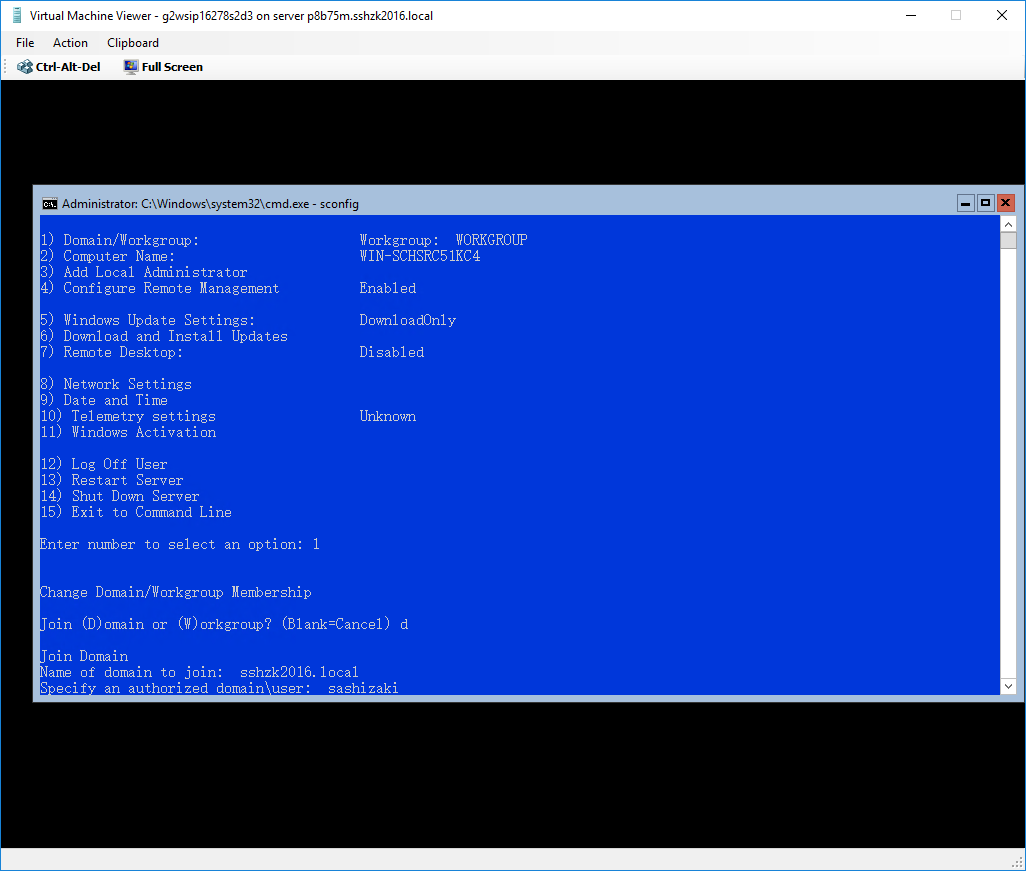 Вам нужно будет выполнить чистую установку, если позже вы решите использовать другой вариант.
Вам нужно будет выполнить чистую установку, если позже вы решите использовать другой вариант.
Различия
Существуют некоторые ключевые различия между Server Core и Server with Desktop Experience:
| Компонент | Ядро сервера | Сервер с возможностями рабочего стола |
|---|---|---|
| Пользовательский интерфейс | Минимальный, управляемый из командной строки (PowerShell, SConfig, cmd) | Стандартный графический интерфейс пользователя Windows |
| Место на диске | Меньшее требование | Большее требование |
| Установка, настройка, удаление ролей сервера локально | PowerShell | Диспетчер сервера или PowerShell |
| Роли и функции | Некоторые роли и функции недоступны. Дополнительные сведения см. в разделе Роли, службы ролей и функции, которых нет в Windows Server — Server Core. Некоторые функции Server with Desktop Experience для совместимости приложений можно установить с помощью функции совместимости приложений по запросу (FOD). | Доступны все роли и функции, в том числе для совместимости приложений. |
| Дистанционное управление | Да, можно управлять удаленно с помощью инструментов с графическим интерфейсом, таких как центр администрирования Windows, средства удаленного администрирования сервера (RSAT) или диспетчер сервера, или с помощью PowerShell. | Да, можно управлять удаленно с помощью инструментов с графическим интерфейсом, таких как центр администрирования Windows, средства удаленного администрирования сервера (RSAT) или диспетчер сервера, или с помощью PowerShell. |
| Потенциальная поверхность атаки | Значительно уменьшена поверхность атаки | Без уменьшения |
| Консоль управления Майкрософт | Не установлено — можно установить с функцией совместимости приложений по запросу (FOD). | Установлено |
Примечание
Для RSAT необходимо использовать версию, входящую в состав Windows 10 или более поздней версии.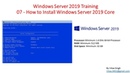
Обратная связь
Просмотреть все отзывы о странице
404: Страница не найдена
ПоискWindowsServer
Страница, которую вы пытались открыть по этому адресу, похоже, не существует. Обычно это результат плохой или устаревшей ссылки. Мы извиняемся за любые неудобства.
Что я могу сделать сейчас?
Если вы впервые посещаете TechTarget, добро пожаловать! Извините за обстоятельства, при которых мы встречаемся. Вот куда вы можете пойти отсюда:
Поиск
- Узнайте последние новости.
- Наша домашняя страница содержит последнюю информацию о Windows Server.
- Наша страница «О нас» содержит дополнительную информацию о сайте, на котором вы находитесь, SearchWindowsServer.
- Если вам нужно, пожалуйста, свяжитесь с нами, мы будем рады услышать от вас.
Поиск по категории
Облачные вычисления
-
3 правила адаптации политик управления изменениями в облакеНаличие политики управления изменениями может свести к минимуму риск, когда дело доходит до внесения изменений.
 Следуйте этим правилам, чтобы адаптироваться к изменениям в облаке…
Следуйте этим правилам, чтобы адаптироваться к изменениям в облаке… -
Как создать виртуальную машину Google Cloud SpotВиртуальная машина Google Cloud Spot может помочь вам воспользоваться скидками, но вы должны быть осторожны, чтобы не запускать на ней определенные приложения. Узнать…
-
Google удваивает генеративный ИИНа Google I/O 2023 Пол Нашавати из Enterprise Strategy Group комментирует улучшения ИИ в поиске Google, фотографиях, картах и …
Корпоративный настольный компьютер
-
Что включает в себя новый Microsoft Intune Suite?В связи со всеми недавними изменениями названий продуктов и надстроек Microsoft для управления конечными точками ИТ-специалистам необходимо знать, что такое Intune …
-
Нужен ли macOS сторонний антивирус на предприятии?
Компьютеры Macизвестны своей безопасностью, но это не означает, что они защищены от вирусов и других угроз.

 Net Framework 4.7.2
Net Framework 4.7.2 Часть 1
Часть 1

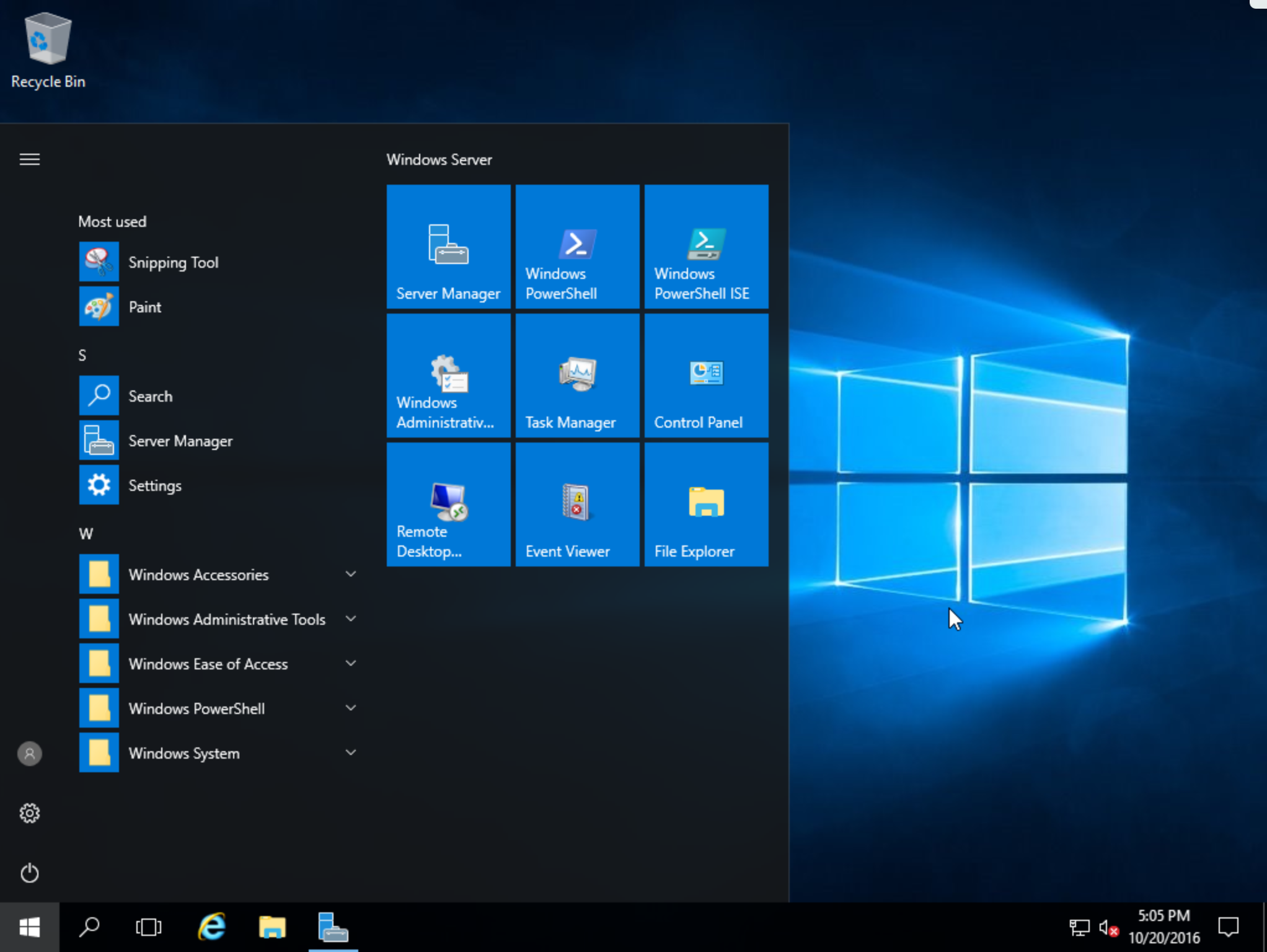 Следуйте этим правилам, чтобы адаптироваться к изменениям в облаке…
Следуйте этим правилам, чтобы адаптироваться к изменениям в облаке…